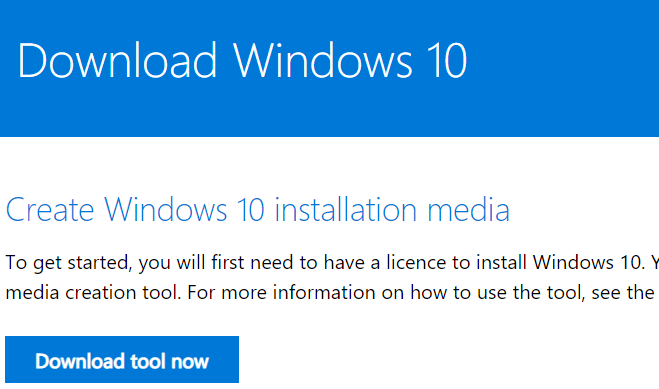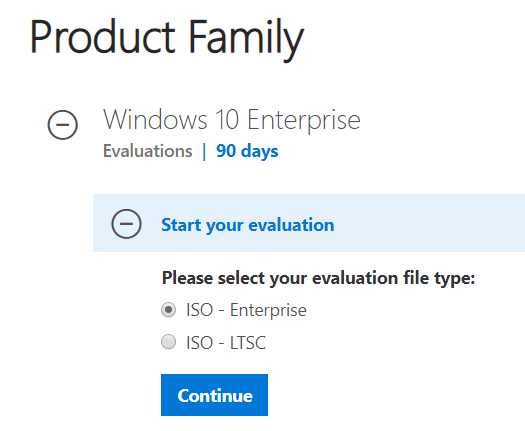V tem članku bomo raziskali različne načine, ki so na voljo za brezplačno pridobitev sistema Windows 10. Delili bomo štiri edinstvene možnosti in pojasnili, ali je vsaka od teh možnosti zakonita.
Upajmo, da boste po branju tega članka bolj vedeli, kako deluje aktivacija sistema Windows 10 in zakaj jo Microsoft sploh zaračunava.
Brezplačen prenos sistema Windows 10 s spletnih mest tretjih oseb

Morda ste od prijatelja ali sodelavca slišali, da so lahko brezplačno prenesli Windows 10 s spletnega mesta tretje osebe, ali pa ste o tem brali na spletu.
Vaš vir informacij je morda omenil, da vam lahko zagotovijo celoten operacijski sistem Windows 10 brezplačno, brez vodnih žigov ali ključa izdelka.
Uporaba spletnega mesta tretje osebe za brezplačen prenos operacijskega sistema Windows 10 je vsekakor v nasprotju z Microsoftovimi pravilniki in kar je še pomembneje, lahko vam povzroči pravne ali druge težave.
Ali je zakonito?
Brezplačen prenos polne različice sistema Windows 10 iz vira tretje osebe je popolnoma nezakonit in ga ne priporočamo.
O tem, ali vas bo nezakonit prenos Microsoftove programske opreme spravil v težave ali visoko globo, je predmet razprave, vendar je to vsekakor mogoče in Microsoft ima v tem primeru pravico sprožiti pravne postopke.
Ali je nevarno?
Morda je še bolj zaskrbljujoče, da je brezplačen prenos sistema Windows 10 s spletnih mest tretjih oseb lahko zelo nevaren. Tisti, ki brezplačno dajejo zlomljeno programsko opremo, lahko posegajo v programsko opremo in jo pakirajo z zlonamerno programsko opremo ali virusi.
Nekatera zlonamerna programska oprema lahko sledi vašim pritiskom na tipke in ukrade vaše podatke ali pa uporabi moč vašega računalnika za rudarjenje kriptovalute. Druga možnost je, da v vašem sistemu v ozadju prikazujejo oglase, da bi od vas zaslužili denar.
Prenesite Windows 10 ISO neposredno od Microsofta
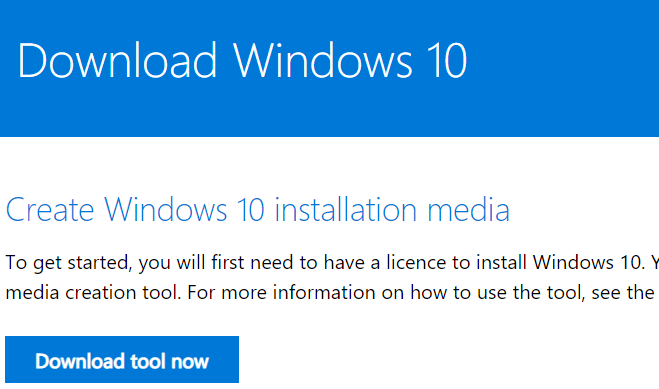
Če nujno želite brezplačno prenesti Windows 10 in nimate namestitvenega medija, vam ni treba iskati virov tretjih oseb. Microsoft dejansko omogoča uporabnikom, da popolnoma brezplačno prenesejo Windows 10 neposredno s svojega spletnega mesta.
Orodje za prenos sistema Windows 10 najdete tukaj . S tem orodjem lahko ustvarite svoj zagonski namestitveni pogon USB ali CD za Windows 10.
Ali je zakonito?
Uporaba te metode je zakonita in jo zagotavlja neposredno Microsoft. S to metodo lahko namestite in zaženete Windows 10 brez ključa za aktiviranje izdelka.
Pomembno je vedeti, da če boste še naprej uporabljali Windows, ne da bi ga aktivirali s kupljeno licenco, boste kršili Microsoftove pogoje storitve.
Priporočljivo je, da kupite licenco za podporo Microsoftu in zagotovite, da upoštevate njihove pogoje storitve. Za hitro rešitev pa vam je ta možnost na voljo, če morate hitro zagnati in zagnati Windows 10 na računalniku.
Ali je nevarno?
Uporaba te metode ni nevarna, ker jo zagotavlja neposredno Microsoft. Ni možnosti, da bi ta metoda vključevala viruse ali zlonamerno programsko opremo.
Prepričajte se, da orodje za prenos sistema Windows 10 popolnoma dokonča postopek, preden ga namestite v nov sistem.
Ocenite Windows 10 Enterprise za 90 dni
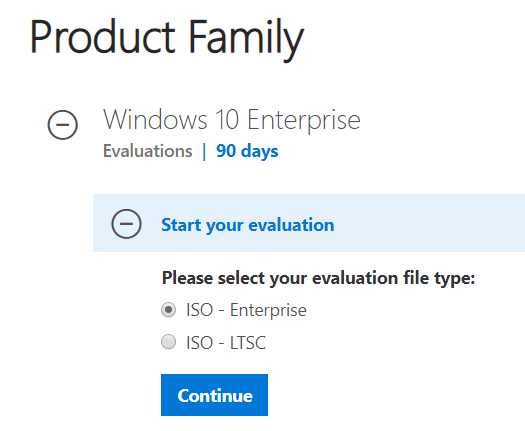
Če razmišljate o uporabi sistema Windows 10 Enterprise za svoje podjetje, boste veseli novice, da ga lahko brezplačno ocenite za obdobje 90 dni.
Windows 10 Enterprise je različica sistema Windows 10, ki je namenjena srednjim in velikim podjetjem. Ima zelo podobno funkcionalnost kot Windows 10 Pro z nekaj majhnimi prilagoditvami.
Ocenjevalno stran za Windows 10 Enterprise najdete tukaj .
Ali je zakonito?
Uporaba te metode za prenos operacijskega sistema Windows 10 Enterprise je popolnoma zakonita, vendar je Microsoft zagotovil to možnost tistim, ki jih zanima nakup licence po začetni stopnji ocenjevanja.
Tehnično ni nobenih pravil, ki bi določala, da morate kupiti Windows 10 Enterprise po koncu 90-dnevnega ocenjevanja, vendar boste kršili njihove pogoje, če boste po ocenjevalnem obdobju še naprej uporabljali programsko opremo, ne da bi pred tem kupili licenco.
Ali je nevarno?
Še enkrat, ta metoda ni nevarna, ker boste šli neposredno prek Microsofta. Upoštevajte le, da boste morali pred namestitvijo operacijskega sistema ustvariti ISO, zato bo za to potreben zagonski pogon USB ali CD.
Znova uporabite disk Windows 10 v več računalnikih

Če ste v preteklosti kupili namestitveni disk Windows 10, ga lahko uporabite za namestitev svoje kopije sistema Windows 10 v drug sistem. To je enostavno najprimernejša razpoložljiva možnost, saj morate le vstaviti disk v sistem, v katerega želite namestiti Windows 10.
Ali je zakonito?
Ko kupite namestitveni disk Windows 10, morate programsko opremo namestiti in uporabljati samo v enem sistemu. Drugačno ravnanje je v nasprotju z Microsoftovimi licenčnimi pogoji.
Kljub temu lahko še vedno ostanete v mejah Microsoftovih pogojev, če stopite v stik z njimi in prosite za prenos vaše licence iz vašega obstoječega sistema v ta novi sistem.
Če nameščate disk Windows 10 v sistem, v katerem ste najprej aktivirali licenco, imate vse pravice, da ga znova namestite v isti sistem. Windows bo preveril vašo strojno opremo, da ugotovi, ali gre za isti sistem ali ne.
V nekaterih primerih, če zamenjate strojno opremo, lahko operacijski sistem domneva, da gre za nov sistem, čeprav je v resnici enak. Za pomoč pri tej težavi se lahko obrnete na Microsoftovo podporo.
Ali je nevarno?
Ta možnost ne predstavlja nobenega tveganja – pravzaprav je morda najvarnejša možnost, ker medije uporabljate neposredno od Microsofta in za celoten postopek sploh ne potrebujete interneta.
Ali me bo kršenje Microsoftovih pogojev spravilo v težave?

Ker Microsoft ponuja toliko brezplačnih metod za namestitev sistema Windows 10, je mogoče Windows 10 namestiti brezplačno neposredno pri njih in nikoli ne plačati za njegovo aktivacijo.
Če se odločite za to, boste še vedno imeli dostop do posodobitev in vse funkcije operacijskega sistema bodo ostale aktivne.
Edina slabost bo, da bo na dnu vašega zaslona ves čas vodni žig in da ne boste mogli dostopati do programov Office 365, kot sta Word ali PowerPoint. Onemogočene bodo tudi nekatere možnosti personalizacije.
Če boste šli na to pot, boste pomenili, da ste v nasprotju z Microsoftovimi pogoji storitve, vendar Microsoft ne more storiti zelo malo, da bi vas ustavil. Če ste posameznik, ne boste naleteli na nobene težave. Če ste podjetje, ki popravlja ali prodaja računalnike, lahko naletite na pravne težave.
Navsezadnje je Microsoft postal zelo popustljiv do neaktiviranih uporabnikov – raje bi celo tisti, ki uporabljajo Windows 10 brez licence, imeli popolno varnostno zaščito in najnovejše posodobitve, da bi se izognili okužbam z zlonamerno programsko opremo in virusi.
Torej, če povzamemo, obstaja možnost, da ostanete brez licence, vendar je še vedno v nasprotju z Microsoftovimi licenčnimi pogoji. Morda gre za plačilo, ki ga ne želite izvesti, vendar priporočamo, da plačilo izvedete za podporo Microsoftu.
Za najem zaposlenih za razvoj, vzdrževanje in zagotavljanje podpore za Windows 10 je potrebno veliko denarja. Uživajte!